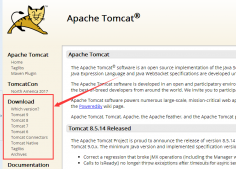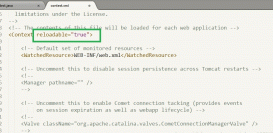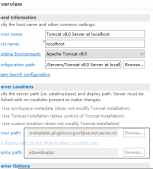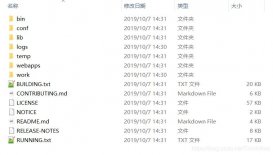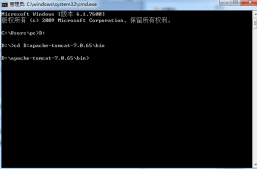一、下載tomcat
1、進入官網http://tomcat.apache.org/,選擇download,下載所需tomcat版本。

此處我們選擇下載最新版本tomcat 9。
注意有zip和exe兩種格式的,zip(64-bit windows zip(pgp,md5,sha1))是免安裝版的,exe(32-bit/64-bit windows service installer(pgp,md5,sha1))是安裝版。同時觀察自己的電腦是64位系統還是32位系統。
此處選擇下載zip版;

下載后直接解壓縮,
2、找到目錄bin下的startup.bat,點擊啟動tomcat;shutdown.bat:關閉tomcat。
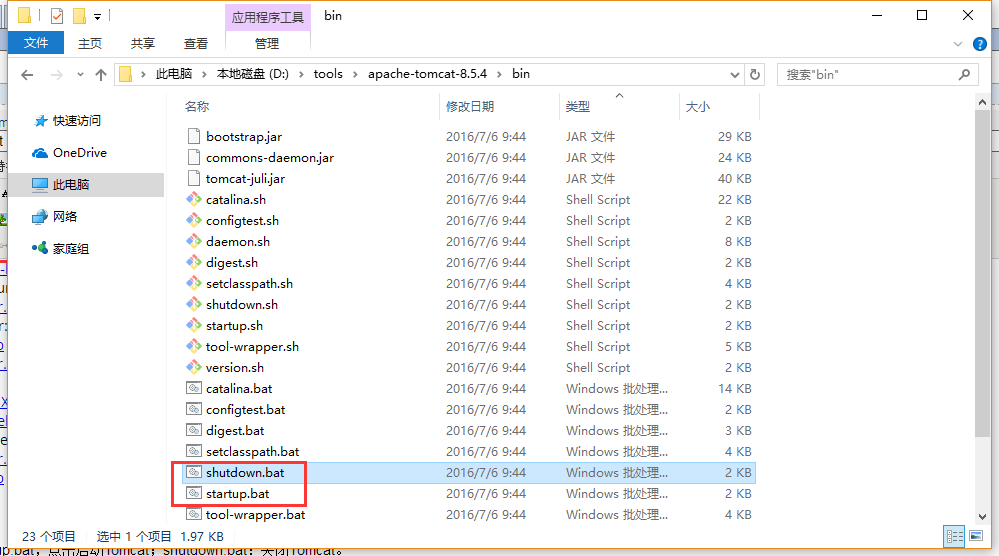
3、啟動tomcat后,打開瀏覽器,鍵入http://localhost:8080進入如下頁面則表示安裝成功:

二、tomcat環境變量配置
1、安裝完成后,右擊"我的電腦",點擊"屬性",選擇"高級系統設置";

2、選擇"高級"選項卡,點擊"環境變量";

然后就會出現如下圖所示的畫面:

3、在”系統變量“中添加系統變量catalina_base,catalina_home;
變量名:catalina_base
變量值:d:\tools\apache-tomcat-8.5.4 //tomcat安裝目錄

變量名:catalina_home
變量值:d:\tools\apache-tomcat-8.5.4

點擊確定。
4、此處還需修改classpath和path的變量值。
在classpath的變量值中加入:%catalina_home%\lib\servlet-api.jar;(注意加的時候在原變量值后加英文狀態下的“;”)

在path的變量值中加入:%catalina_home%\bin;%catalina_home%\lib(注意加的時候在原變量值后加英文狀態下的“;”)

點擊確定,tomcat環境變量就配置好了。
5、此處需要驗證一下。
點擊"開始"->"運行",鍵入"cmd"(或快捷鍵win+r);鍵入命令:startup,出現以下信息,說明環境變量配置成功;

三、在intellij idea配置tomcat
1、點擊run-edit configurations...

2、點擊左側“+”,選擇tomcat server--local,

3、在tomcat server -> unnamed -> server -> application server項目下,點擊 configuration ,找到本地 tomcat 服務器,再點擊 ok按鈕。


至此,intellij idea配置tomcat完成。
四、在本地進行編譯打包部署(需創建好一個maven的webapp項目,參見另一篇文章)
1、直接在idea左下的terminal終端輸入mvn install,編譯打包成功,顯示build success字樣。重新查看項目的目錄,我們發現項目根目錄下面多了target目錄,該目錄下也打出了war包。



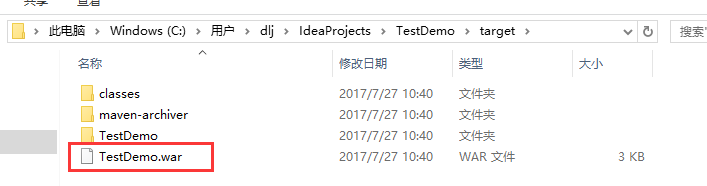
2、再次進入部署界面

3、在 deployment 中 點擊 + ,選擇要部署的工程。

此處選擇testdemo.war作為部署包。
4、填寫訪問路徑(一般為項目名,輸入后會同步到server標簽頁的localhost處),點擊 ok

5、 在主界面中 application servers 中就可以看到部署的工程,點擊左側綠色三角形就可以運行 tomcat 服務器
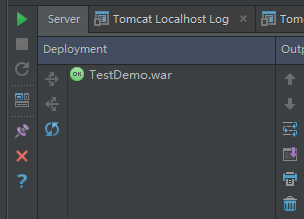
點擊后顯示如下:

以上就是本文的全部內容,希望對大家的學習有所幫助,也希望大家多多支持服務器之家。
原文鏈接:http://www.cnblogs.com/Knowledge-has-no-limit/p/7240585.html